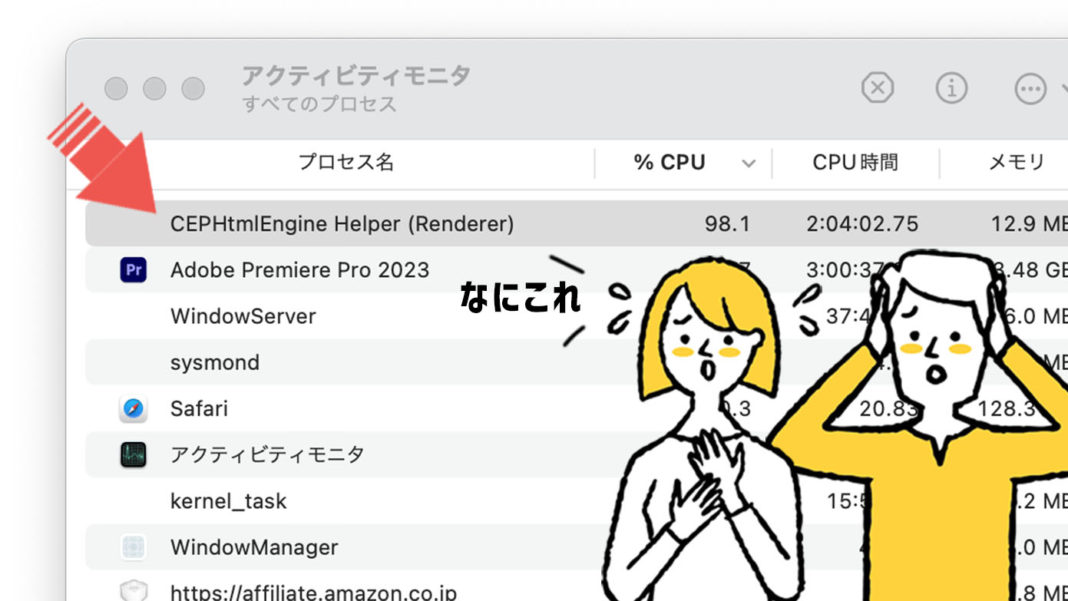Macのファンが唸り出し、本体が高音になり、アプリ「アクティビティモニタ」を確認すると CEPHtmlEngine Helper (Renderer) が暴走していることがわかりました。
見慣れないプロセス名で対処の仕方がわからない方も多いと思います。
実はこれ、Adobe製のアプリが原因になっている可能性が高いです。Adobe公式サイトにも対処法が書かれているのですが、手順に沿って確認しても解決できず。
今回は、僕自身が遭遇したトラブルと、その解決法をお伝えします。
CEPHtmlEngine Helper (Renderer) のCPU使用率が高くなる問題
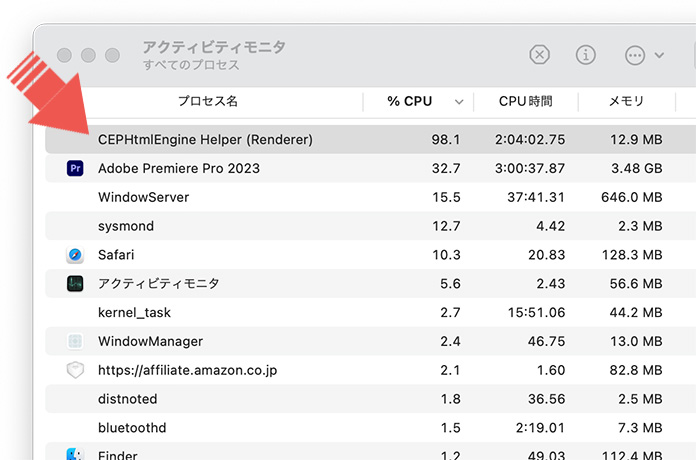
Macの調子が悪くなったとき、その原因を知るには、まずアプリ「アクティビティモニタ」を確認するのが最適です。
なぜなら、どのプロセス(実行しているプログラム)が問題を起こしているかがわかるからです。特に見るべき項目は「%CPU」。これはCPUの使用率を示していて、高ければ高いほど高負荷であることがわかります。
このとき、CEPHtmlEngine Helper (Renderer) というプロセスが高くなっていました。およそ100%前後。
開いているファイルとポートで、問題を起こしているアプリを特定する
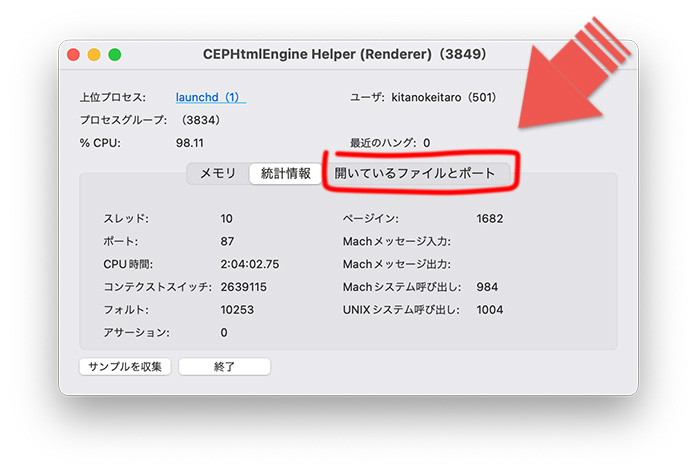
プロセス名がアプリ名であれば、そのアプリケーションが問題であることがわかります。しかし、CEPHtmlEngine Helper (Renderer) だと何が原因なのかがわかりません。
そこで、ここからさらに問題を特定する方法があります。
手順
- アプリ「アクティビティモニタ」を起動
- 「CEPHtmlEngine Helper (Renderer)」をダブルクリック
- 「開いているファイルとポート」をクリック
- 文字列の中からアプリ名を探す
すると、プログラムのコードのような文字列が表示されます。その中から、アプリ名を探してみてください。
- Adobe
- Photoshop
僕の場合では、この2つの単語が多く表示されていました。つまり、Adobe Photoshopが何らかの問題を起こしているということです。
Adobe Photoshopを終了しても、Macを再起動しても治らない
この問題は早急に解決する必要がありました。
なぜなら、Adobe Photoshopを終了しても、Macを再起動しても、CEPHtmlEngine Helper (Renderer) の暴走が止まらなかったからです。
再起動した瞬間から、問題発生するのです。
Adobe公式の解決策では、解決できなかった
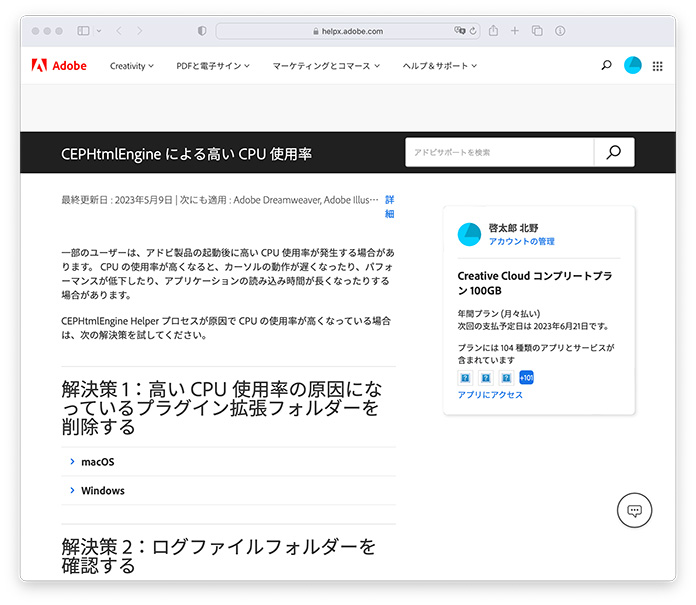
Adobeでもこの問題は認識しています。公式サイトのヘルプページに解決策が書かれていました。
解決策
- 解決策 1:高い CPU 使用率の原因になっているプラグイン拡張フォルダーを削除する
- 解決策 2:ログファイルフォルダーを確認する
- 解決策 3:フォルダーの内容を変更する
……が、しかし! 僕の場合は、これでは解決できなかったのです。
解決策に書かれている手順が、以下の理由により実行できませんでした。
- ~/Library/Application Support/Adobe/CEP/extensions または /CEP/extensions にある extensions フォルダーが無い
- ~/Library/Logs/CSXS Creative Cloud Libraries フォルダが無い
Photoshopのアンインストール&再インストールで解決できた
そこで、Adobe Photoshopをアンインストールし、関連ファイルを削除したら、解決することができました。
Photoshopは再インストールし、問題無く使えています。
アプリケーションのアンインストール方法
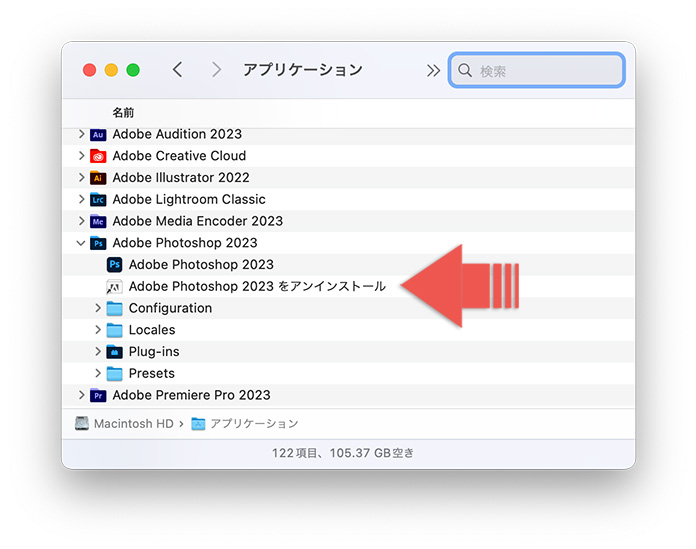
Adobe製のアプリのアンインストールは、各アプリケーションフォルダにある「〇〇(アプリ名)をアンインストール」をクリックすると実行することができます。
ログファイルなど関連ファイルを削除
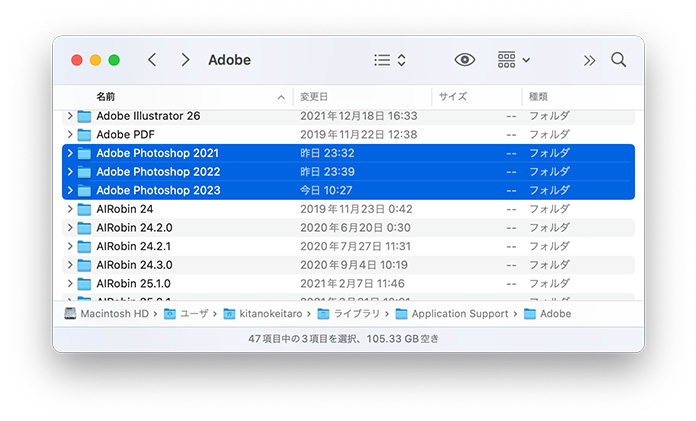
また、Macの「ライラブラリ」フォルダ内にある、Adobe Photoshop関連ファイルも削除しました(正確には一時的にデスクトップに作ったフォルダへ一時的に移動し、問題解決確認後に削除しました)。
- ライブラリ > Application Support > Adobe > 関連ファイル
- ライブラリ > logs > Adobe > 関連ファイル
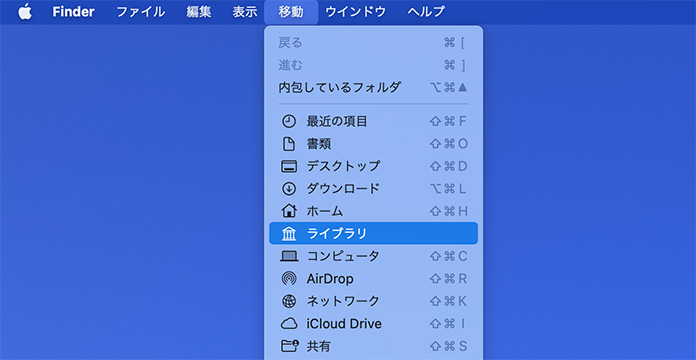
フォルダ「ライブラリ」へ移動するには、finderで「option キー」を押しながら、画面上部のツールバーにある「移動」をクリックしてください。通常は非表示になっています。
*関連ファイルの削除は自己責任でお願いします。責任は負いかねます。
Macを再起動、Photshopを再インストール
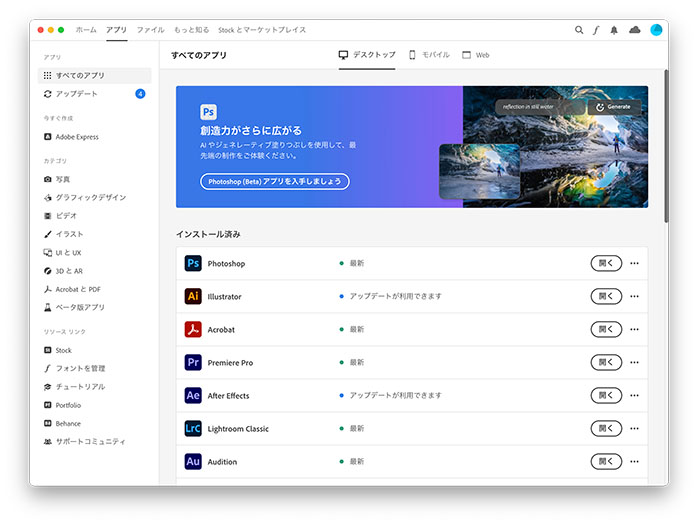
ここまで作業を終えたら、Macを再起動します。
そこで、CEPHtmlEngine Helper (Renderer) の暴走が止まっていたら、問題は解決できたということになります。
その上で、先ほどアンインストールしたアプリを、今度はAdobe Creative Cloudから再インストールします。
これで作業は完了です。
Swingin’ Thinkin’ 「Mac」関連記事
MacBook Proの裏蓋を外して埃を取る手順解説! 動作が激重、本体が熱い、kernel_taskの使用率が高いなどの解消に
Adobe Creative Cloud「CCXProcess」「CCLibrary」が異常負荷。Macのファンはうるさくなるわ、高熱になるわで……。
Mac版Word・Excelを単体購入したい。買い切り型のOffice Home & Student 2021 for Macが安いぞ!